Impostazioni generali della posta "Rambler"
Rambler è forse il secondo dominio di posta elettronica più popolare in Russia e nei paesi della CSI. Gli utenti avanzati non prendono sul serio questo servizio, ma ci sono un bel po 'di persone per le quali Rambler ha sostituito tutte le altre caselle di posta per molti anni.
Per lavorare in modo più efficace con il client di posta, è possibile utilizzare servizi di terze parti, ma non tutti sanno come configurare correttamente il server in modo che questi programmi funzionino in modo stabile. La seguente guida descrive il processo di impostazione della posta sul dominio Rambler per i client e i sistemi operativi conosciuti e più frequentemente utilizzati. 
Informazioni generali per l'impostazione di un server di posta Rambler
È possibile lavorare con il servizio di posta di Rambler utilizzando un client Web (tramite il sito Web ufficiale dell'azienda) o tramite programmi di posta di terzi installati sul computer o sullo smartphone.
Ad
Se sei un utente esperto, puoi configurare il tuo accesso alla posta Rambler da client di posta di terze parti. Per questo è necessario inserire informazioni su Porte SMTP POP3 e IMAP.
Per le impostazioni tramite POP3, è necessario inserire i dati per:
- server di posta in arrivo - pop.rambler.ru (porta 995 SSL);
- server di posta in uscita - smtp.rambler.ru (porta SSL 465).
Per le impostazioni tramite IMAP, è necessario inserire i dati per:
- server di posta in arrivo - imap.rambler.ru (porta 993 SSL o 143 per STARTTLS);
- server di posta in uscita - smtp.rambler.ru (porta SSL 465).
Queste impostazioni sono adatte per qualsiasi client e qualsiasi dominio offerto dal servizio postale Rambler. 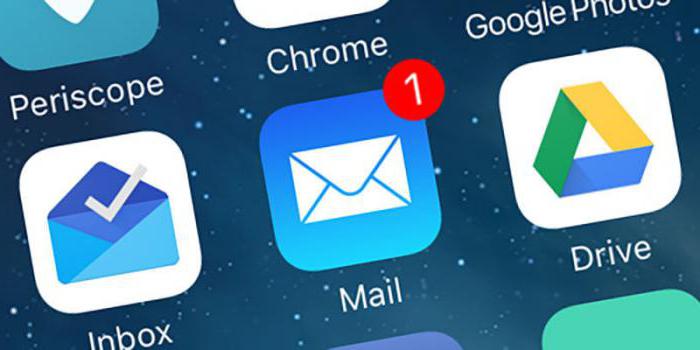
Importante: prima di connettere i client di terze parti, vai alle impostazioni della casella di posta, apri il sottomenu Programmi di posta e seleziona la casella accanto a "Ho intenzione di ricevere posta dalla casella di posta utilizzando un client di posta di terze parti".
Ad
Impostazioni di posta in Outlook
Nella maggior parte dei casi, Outlook rileva automaticamente i dati per l'impostazione di una cassetta postale e tutto ciò che l'utente deve fare è inserire il nome della casella postale (indirizzo) utilizzato e la password specificata durante la registrazione.
Se durante la registrazione automatica ci sono problemi, è necessario passare alla modalità di configurazione manuale. Per fare ciò, nella finestra Impostazioni cassetta postale di Outlook, selezionare il sottomenu Configura impostazioni server. Si apre una finestra in cui all'utente verrà richiesto di inserire i propri dati e dati del server.
Se si intende configurare il client di posta elettronica tramite POP3, è necessario specificare quale protocollo inoltrerà la posta (nel nostro caso, POP3), il proprio nome, l'indirizzo di posta elettronica, la password dalla cassetta postale creata sul dominio Rambler, l'indirizzo del server per corrispondenza in entrata e in uscita (indicata nel primo paragrafo). 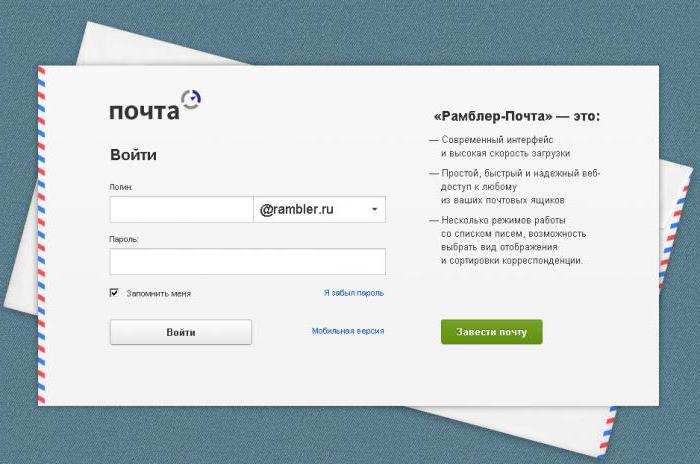
Se si prevede di configurare tramite IMAP, è necessario specificare un protocollo di tipo IMAP, il nome, l'indirizzo, la password e gli indirizzi del server (elencati nel primo paragrafo).
Il prossimo passo è quello di andare al menu con impostazioni aggiuntive, lì devi selezionare il tipo di crittografia. Nel nostro caso, questo è SSL. Di fronte ai dati del server, è necessario inserire i dati della porta (indicati nel primo paragrafo).
Ad
Configurare la posta in Mozilla Thunderbird
Qui la situazione è simile. Più spesso, inserisci solo indirizzo email e una password per lei. Il client fa tutto il resto per l'utente, scaricando immediatamente la corrispondenza necessaria.
Se per qualche motivo questo non si verifica, apri il sottomenu "Strumenti" e fai clic sulla voce "Impostazioni account". Verrà visualizzata una finestra che richiede di immettere il nome del server (specificato nel primo paragrafo in "Dati per il server di posta in arrivo IMAP"), specificare la porta e il tipo di crittografia. È importante notare che Thunderbird funziona solo tramite il protocollo IMAP, il che significa che non avrai bisogno di dati POP3. Una volta terminato con l'impostazione della posta in arrivo, accedere al sottomenu "Server posta in uscita" e aggiungere un nuovo server SMTP, inserendo le informazioni appropriate, inclusa la porta (specificata nel primo paragrafo).
Impostazioni della posta "Rambler" su iPhone 6 e altri modelli
Per aggiungere un nuovo account al telefono con iOS, è necessario:
- Apri l'app Impostazioni.
- Seleziona la voce secondaria "Mail".
- Aggiungi un nuovo account.
- Di seguito saranno presenti 4 righe in cui è necessario inserire le informazioni di base (nome utente, password e altri dati);
- Dopo aver fatto clic sul pulsante "Avanti", si avrà accesso a ulteriori impostazioni, in cui è necessario specificare il nome utente, l'indirizzo e-mail, la password, nonché i dati per il server di posta in entrata e in uscita (elencati nel primo paragrafo).
In conclusione, fai clic sul pulsante "Salva" nell'angolo in alto a destra.
È importante notare che i dati del server POP3 vengono utilizzati per configurare la posta Rambler su iPhone. 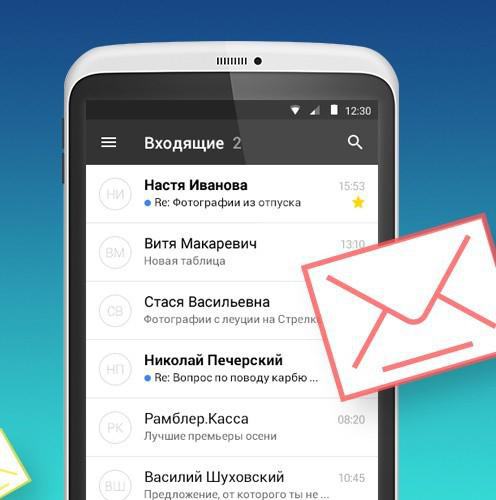
Configurazione della posta Android
Per configurare la posta Rambler su un telefono Android, procedi nel seguente modo:
- Apri l'applicazione Mail.
- Seleziona la voce secondaria "Aggiungi un nuovo indirizzo postale / account".
- Nel campo che appare, è necessario inserire i dati della casella di posta (nome utente e password).
- Si aprirà un nuovo modulo in cui è necessario inserire ulteriori dati, tra cui il nome dell'account, la password dall'e-mail, il tipo di server (nel nostro caso POP3), il tipo di protezione (nel nostro caso SSL), la porta per il server (specificata nel primo paragrafo).
- Un altro modulo si aprirà dove il programma chiederà di specificare i dati per il server di posta in uscita. Qui specifichiamo il nome del server e la porta appropriata. Viene anche indicato il tipo di crittografia (nel nostro caso, SSL / TSL).
Possibili errori alle impostazioni
Quando si imposta la posta Rambler, si verificano raramente errori gravi, ma ciò accade. Cerchiamo di esaminare il più popolare tra loro, con il quale è affrontata la maggior parte degli utenti.
"Impossibile connettersi al server" è un errore piuttosto non informativo, che può portare a una serie di motivi. Se tutto è in ordine con la tua connessione Internet, altre risorse funzionano senza problemi, quindi molto probabilmente il problema è che durante la porta di configurazione automatica 25 è stata selezionata per la posta in uscita. La venticinquesima porta viene spesso bloccata dai provider per ridurre il livello di spam nella casella di posta. La soluzione è di cambiare la porta 25 nella porta 587 (o la porta TSL criptata 465). 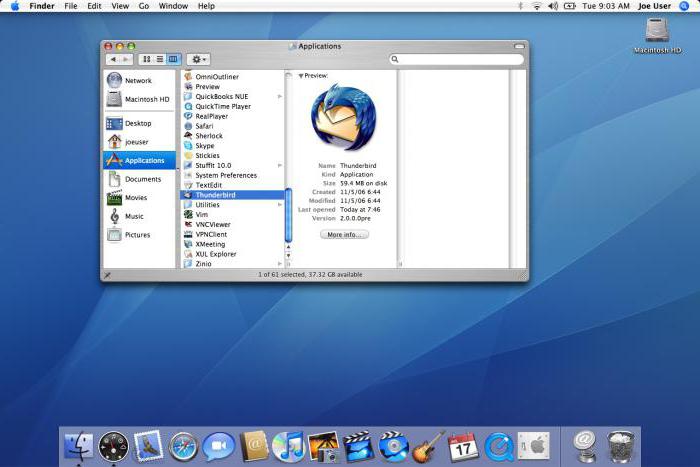
"Errore 530 - richiesta autorizzazione." Il più delle volte si verifica se si commette un errore quando si immette il login (indirizzo e-mail) e la password (selezionata durante la registrazione). Controlla se hai commesso un errore durante l'inserimento dei dati. Se dopo aver controllato l'errore non è scomparso, è possibile che non sia stata abilitata l'autenticazione sul server in uscita durante la configurazione del client di posta. In alcuni client, quando si imposta un server SMTP, è necessario inserire anche il nome utente e la password.
Un altro problema che impedisce a molti di inviare messaggi. Questa incoerenza del modulo di invio (dove viene inviato l'indirizzo da cui viene inviata la lettera) e l'indirizzo utilizzato per l'autorizzazione sul server. È importante ricontrollare tutte le impostazioni immesse nel client di posta di terze parti.